Pytanie
Problem: Jak skonfigurować ustawienia „Nie śledź” w systemie Mac OS X?
Właśnie kupiłem komputer Mac. Nie jestem pewien, czy można ustawić opcję Nie śledź ustawień w przeglądarkach Chrome i Safari?
Rozwiązany Odpowiedź
W dzisiejszych czasach coraz więcej użytkowników komputerów obawia się o swoją prywatność w Internecie. Specjaliści ds. cyberbezpieczeństwa szeroko omawiają wątpliwe działania związane ze śledzeniem danych. W ten sposób użytkownicy zaczęli zwracać większą uwagę na swoją prywatność w Internecie.
Podczas gdy niektórzy użytkownicy boją się szpiegowania przez nieznane osoby trzecie lub cyberprzestępców, inni chcą zminimalizować liczbę ukierunkowanych reklam wyświetlanych w przeglądarce. Z tego powodu ważna staje się funkcja „Nie śledź”. Gdy tylko ją włączysz, strony internetowe otrzymają ostrzeżenie, że nie chcesz, aby były śledzone przez osoby trzecie.
Jednak niektóre witryny mogą nie odpowiadać na funkcję „Nie pytaj” i nadal zbierać niektóre informacje związane z przeglądaniem. Informacje te mogą być potrzebne do poprawy bezpieczeństwa witryny, dostarczania ukierunkowanych reklam lub posiadania danych statystycznych o odbiorcach.
Mimo to nadal możesz włączyć tę funkcję i mieć nadzieję, że odwiedzane przez Ciebie witryny zareagują na nią tak, jak chcesz. Możesz zarządzać ustawieniami Do Not Track w czterech popularnych przeglądarkach Mac OS X, takich jak Safari, Google Chrome, Mozilla Firefox i Opera.
Ustawienia te są zarządzane indywidualnie dla każdej przeglądarki. Poniższe instrukcje wyjaśnią, jak wykonać to zadanie.

Zarządzanie ustawieniami Nie śledź w przeglądarkach internetowych zainstalowanych w systemie Mac OS X
Aby przywrócić maksymalną wydajność komputera, musisz kupić licencjonowaną wersję Pralka Mac X9 Pralka Mac X9 naprawa oprogramowania.
Włącz opcję Nie śledź w Safari
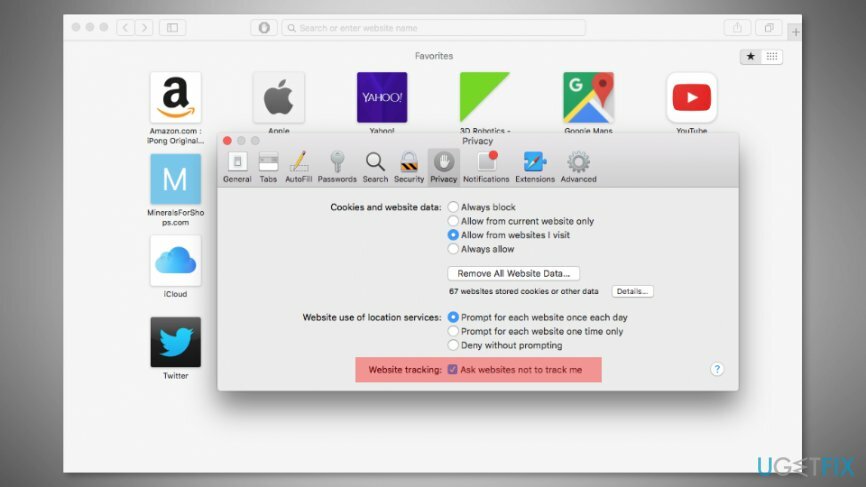
- Otwórz Safari.
- Kliknij Safari opcję menu u góry ekranu i wybierz Preferencje… z menu rozwijanego.
- Kliknij Prywatność ikona pojawiła się Preferencje dialog.
- Na liście opcji znajdź wpis mówiący „Poproś witryny, aby mnie nie śledziły” i zaznacz kleszcza obok niego.
- Zamknij menu ustawień, zamykając czerwony x przycisk w prawym górnym rogu.
Włącz opcję Nie śledź w przeglądarce Mozilla Firefox
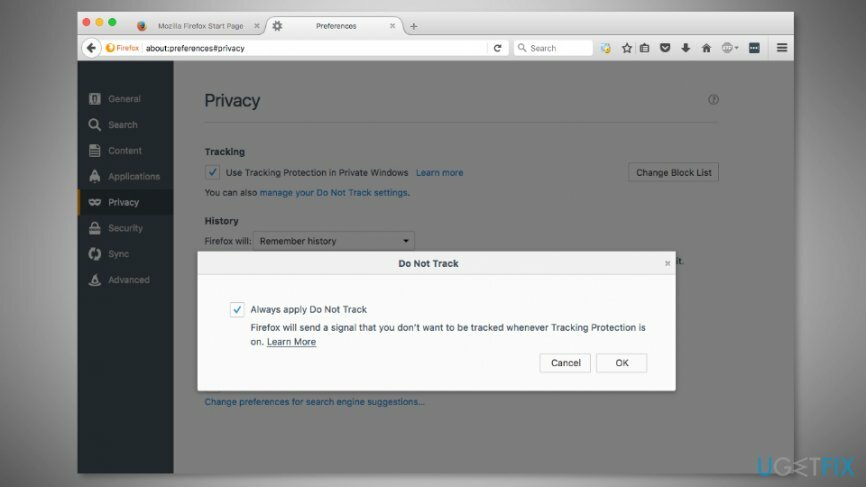
- Otwórz przeglądarkę Mozilla Firefox.
- Kliknij Firefox opcja na górnym pasku menu. Z wyświetlonego menu rozwijanego wybierz Preferencje…
- Nowa karta Firefox zostanie otwarta. Kliknij Prywatność w lewym panelu.
- Pod Śledzenie opcja, kliknij “zarządzaj swoim Nie śledź ustawienia.
- W wyświetlonym oknie dialogowym zaznacz haczyk w pobliżu „Zawsze stosuj opcję Nie śledź”.
- Kliknij ok aby potwierdzić zmiany.
Skonfiguruj ustawienia Nie śledź w Google Chrome
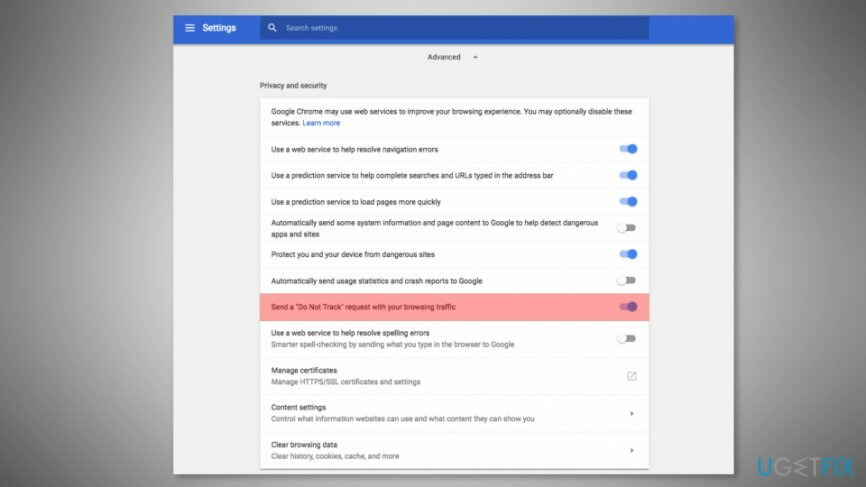
- Otwórz Chrome.
- Kliknij Chrom (na górnym pasku menu) i otwórz Preferencje…
- Zostaną otwarte ustawienia przeglądarki. Przewiń w dół do końca, aż zobaczysz „Zaawansowany" opcja. Kliknij na to.
- Lista zaawansowanych opcji zostanie rozszerzona. Tam znaleźć „Wyślij żądanie „Nie śledź” podczas przeglądania”. Włącz tę funkcję.
- Zamknij kartę ustawień.
Włączanie „Nie śledź” w Operze
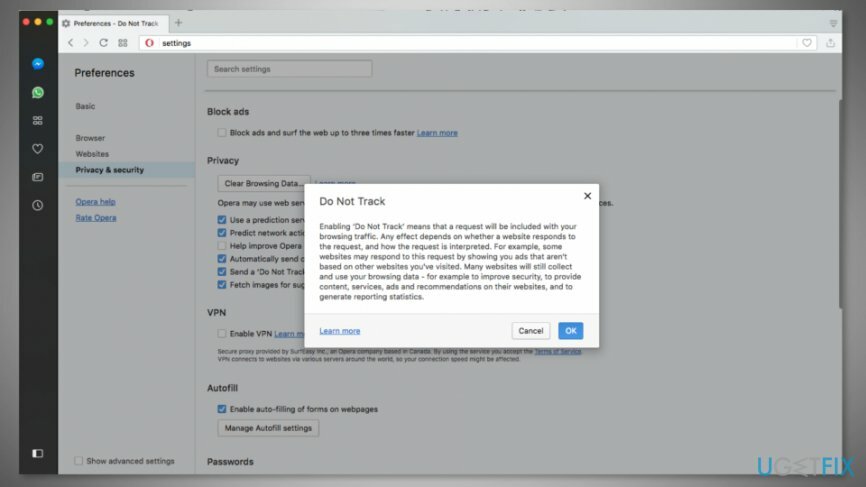
- Otwórz Operę.
- Dostęp Preferencje… klikając Opera opcja na pasku zadań u góry ekranu.
- Iść do Prywatność i bezpieczeństwo sekcja znajdująca się w lewym menu.
- Pod Prywatność sekcji, musisz zaznaczyć haczyk w pobliżu „Wyślij żądanie „Nie śledź” podczas przeglądania”.
- Kliknij ok w wyświetlonym oknie dialogowym.
Zawsze możesz wyłączyć tę funkcję w każdej z przeglądarek, otwierając ich ustawienia prywatności i usuwając zaznaczony przed chwilą haczyk.
Zoptymalizuj swój system i spraw, aby działał wydajniej
Zoptymalizuj swój system już teraz! Jeśli nie chcesz ręcznie sprawdzać komputera i nie możesz znaleźć problemów, które go spowalniają, możesz skorzystać z oprogramowania optymalizacyjnego wymienionego poniżej. Wszystkie te rozwiązania zostały przetestowane przez zespół ugetfix.com, aby mieć pewność, że pomagają ulepszać system. Aby zoptymalizować komputer jednym kliknięciem, wybierz jedno z tych narzędzi:
Oferta
Zrób to teraz!
Ściągnijoptymalizator komputerowySzczęście
Gwarancja
Jeśli nie jesteś zadowolony i uważasz, że nie udało się ulepszyć Twojego komputera, skontaktuj się z nami! Prosimy o podanie wszystkich szczegółów związanych z Twoim problemem.
Ten opatentowany proces naprawy wykorzystuje bazę danych zawierającą 25 milionów komponentów, które mogą zastąpić każdy uszkodzony lub brakujący plik na komputerze użytkownika.
Aby naprawić uszkodzony system, musisz kupić licencjonowaną wersję narzędzia do usuwania złośliwego oprogramowania.

Zapobiegaj śledzeniu Cię przez strony internetowe, dostawcę usług internetowych i inne podmioty
Aby pozostać całkowicie anonimowym i zapobiec dostawcy usług internetowych i rząd przed szpiegostwem na ciebie powinieneś zatrudnić Prywatny dostęp do Internetu VPN. Umożliwi Ci łączenie się z Internetem przy zachowaniu całkowitej anonimowości poprzez szyfrowanie wszystkich informacji, zapobiega śledzeniu, reklamom, a także złośliwym treściom. Co najważniejsze, powstrzymasz nielegalną działalność inwigilacyjną, którą NSA i inne instytucje rządowe prowadzą za twoimi plecami.
Szybko odzyskaj utracone pliki
Nieprzewidziane okoliczności mogą się zdarzyć w dowolnym momencie podczas korzystania z komputera: może on wyłączyć się z powodu przerwy w zasilaniu, a Może wystąpić niebieski ekran śmierci (BSoD) lub losowe aktualizacje systemu Windows mogą spowodować komputer, gdy wyjedziesz na kilka minuty. W rezultacie Twoje zadania domowe, ważne dokumenty i inne dane mogą zostać utracone. Do zdrowieć utracone pliki, możesz użyć Odzyskiwanie danych Pro – przeszukuje kopie plików, które są nadal dostępne na dysku twardym i szybko je pobiera.